На главную > Настройка устройства > Изменение настроек устройства с помощью панели управления > Сохраните избранные настройки в качестве ярлыка > Назначение ярлыка смарт-карте > Назначение ярлыка смарт-карте с помощью средства считывания смарт-карт
Назначение ярлыка смарт-карте с помощью средства считывания смарт-карт
Смарт-карте можно назначить один ярлык. Когда вы коснетесь смарт-картой средства считывания смарт-карт, подключенного к устройству, на сенсорном дисплее автоматически появится ваш ярлык.
- Одну смарт-карту нельзя использовать для нескольких ярлыков.
- Чтобы использовать смарт-карту для другого ярлыка, сначала отмените ее регистрацию, а затем зарегистрируйте с использованием нового ярлыка.
Прежде чем назначать ярлык смарт-карте, зарегистрируйте внешнее средство считывания смарт-карт. Для регистрации средства считывания смарт-карт используйте веб-интерфейс управления. Устройство поддерживает внешние средства считывания смарт-карт, поддерживающие драйверы HID-класса.
- Запустите веб-браузер.
- В адресной строке браузера введите «https://IP-адрес устройства» (где «IP-адрес устройства» — это IP-адрес устройства).Пример:
https://192.168.1.2
- При необходимости введите пароль в поле Вход, а затем нажмите кнопку Вход.
 Пароль по умолчанию для управления настройками данного устройства находится на задней панели устройства и обозначен меткой Pwd.
Пароль по умолчанию для управления настройками данного устройства находится на задней панели устройства и обозначен меткой Pwd. - Перейдите в навигационное меню, а затем выберите .
 Откройте
Откройте , если навигационное меню не отображается на левой стороне экрана.
, если навигационное меню не отображается на левой стороне экрана. - Введите необходимую информацию, а затем нажмите Отправить.
- Подключите к устройству кардридер.
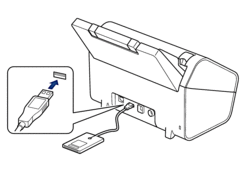
- Если появился начальный экран, откройте вкладку с ярлыком, который нужно назначить смарт-карте.
- Нажмите на ярлык и удерживайте его нажатым до тех пор, пока не появятся параметры.
- С помощью кнопок
 и
и  отобразите параметр [Зарегистрировать карту/NFC], а затем нажмите его.
отобразите параметр [Зарегистрировать карту/NFC], а затем нажмите его. - Коснитесь смарт-картой средства считывания смарт-карт, подключенного к вашему устройству.
- Нажмите [Зарегистрировать].Ярлык будет назначен смарт-карте.
Эта страница была полезной?



